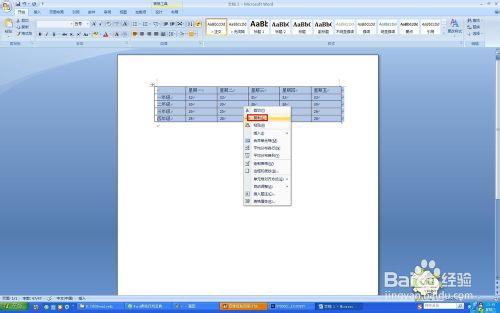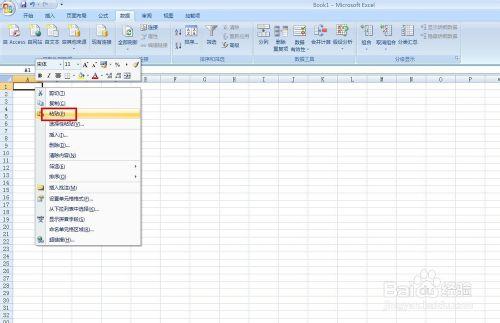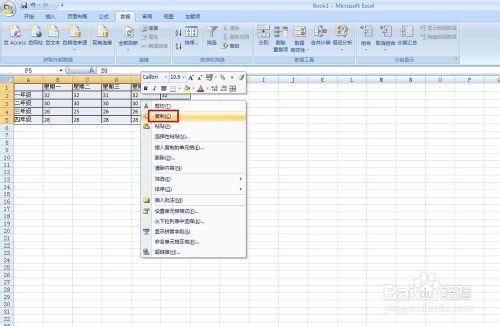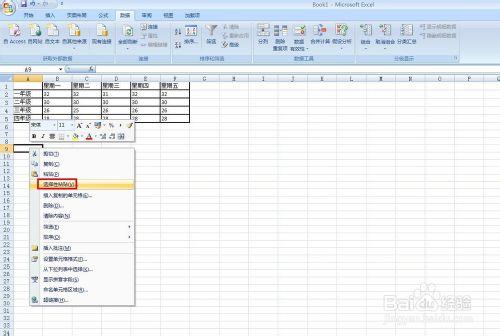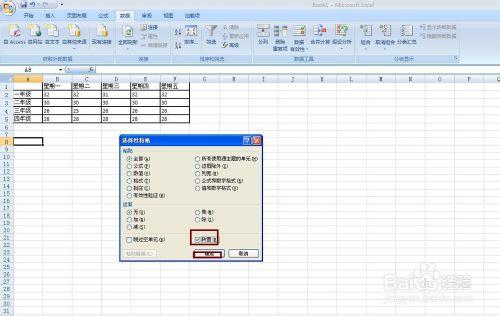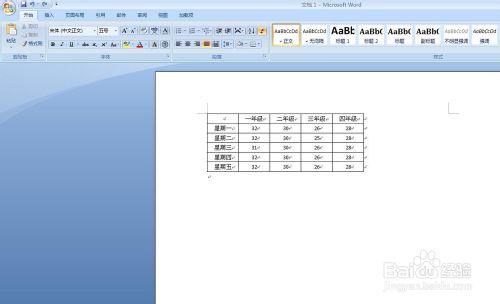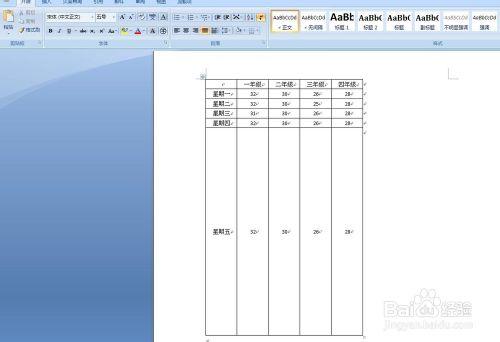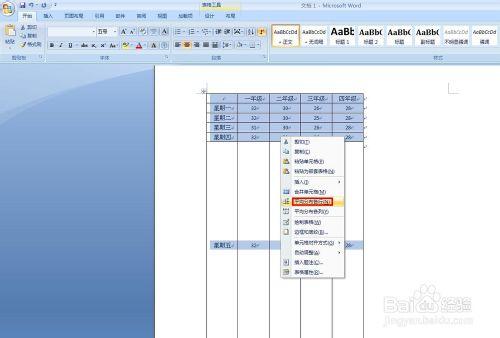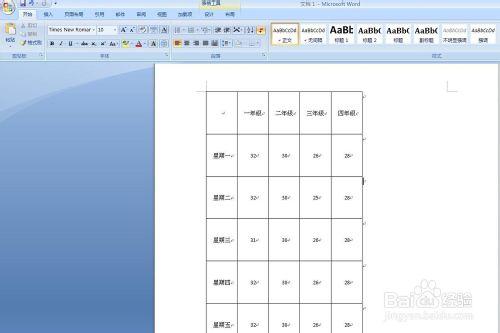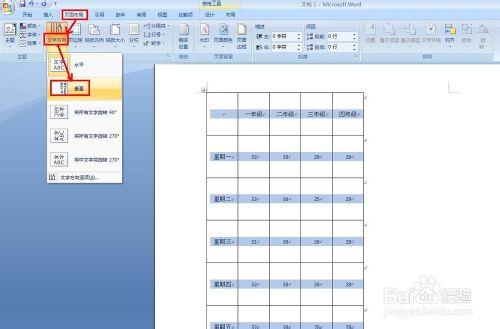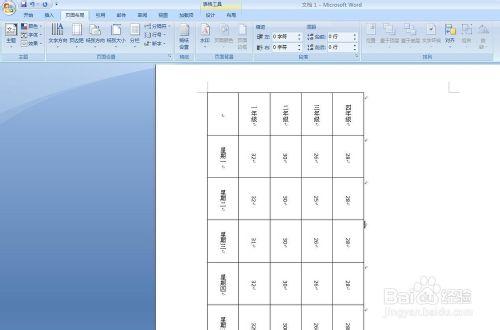在Word中盡心表格編輯的時候往往需要把表格的方向進行變換,而且隨之文字方向也進行改變,這樣怎麼才能實現呢?現在就讓我們來看看。
工具/原料
Word軟體
前期準備工作:
開啟Word軟體,新建一個空白文件,並製作一個橫向表格。
表格方向轉置:
選擇整個表格,並複製整個表格,如圖所示。
開啟Excel軟體,在任意單元格上面單擊右鍵選擇“貼上”。
再選擇剛才貼上過來的整個表格區域,並單擊右鍵選擇“複製”。
在找一個空白單元格單擊右鍵選擇“選擇性貼上”。
在彈出的“選擇性貼上”對話方塊中勾選“轉置”,並單擊“確定”按鈕。
現在把轉置好的新表格複製到貼上板,並貼上到Word文件中。
調整行列寬度:
現在我們把最下面一行的行距拉寬些,如圖所示。
然後選擇整個表格,並單擊右鍵選擇“平均分配各行”。
現在就可以看到橫向表格變成了豎向表格。
改變文字方向:
現在選擇整個表格,在選單欄單擊“頁面佈局”——文字方向——垂直。
現在就可以看到一個豎向表格製作好了,如圖所示。